
สารบัญ:
- ผู้เขียน John Day [email protected].
- Public 2024-02-01 07:52.
- แก้ไขล่าสุด 2025-01-23 15:12.
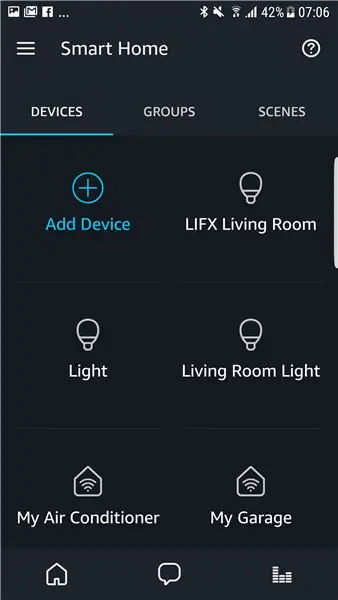

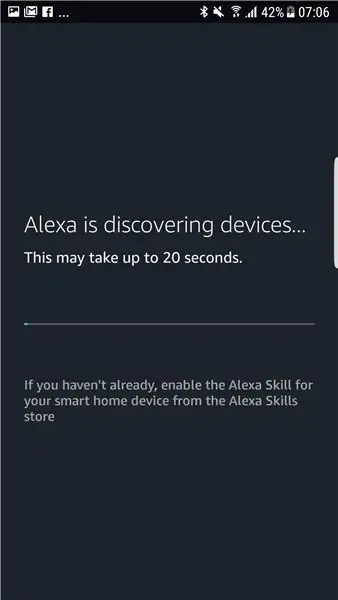
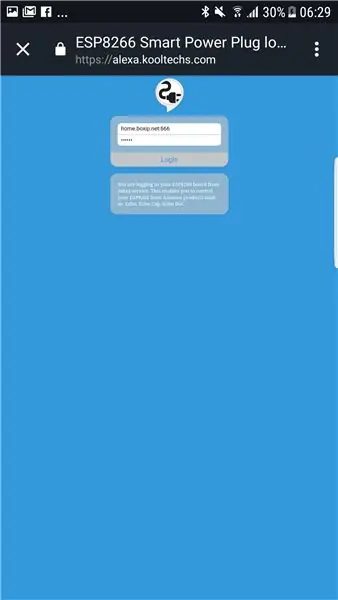
คำแนะนำนี้ใช้ ALEXA ECHO ควบคุมโดยตรง ESP8266
เซิร์ฟเวอร์ของฉันรองรับการอนุญาต ESP8266 ไปยังเซิร์ฟเวอร์ Amazon
เซิร์ฟเวอร์ของฉันไม่สำรองข้อมูลของคุณ
โหวตให้ฉัน:D ขอบคุณ!
ขั้นตอนที่ 1: ข้อกำหนด

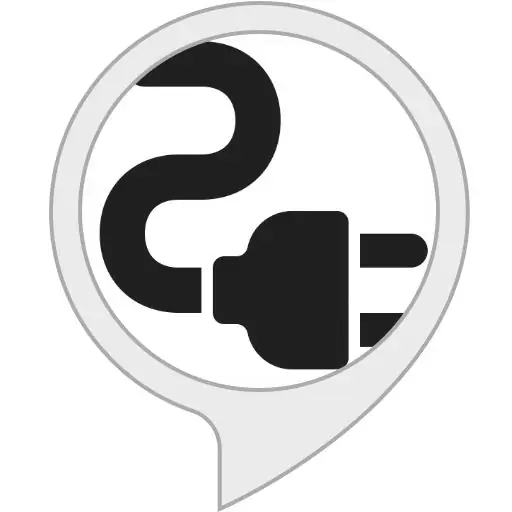
ฮาร์ดแวร์
- ESP8266 WiFi 5V 1 Channel Relay Delay Modulehttps://www.amazon.com/WHDTS-ESP8266-Channel-Trans…
- FTDI USB เป็นโมดูลอนุกรม (ไม่จำเป็นหากใช้ nodemcu)https://www.amazon.com/Qunqi-FT232RL-Serial-Adapter-Arduino/dp/B014Y1IMNM
- Amazon Echo
- ปลั๊กไฟชายและหญิง
ซอฟต์แวร์
-
· คู่มือการติดตั้งแพ็คเกจส่วนขยาย Arduino IDE พร้อม ESP8266 ที่นี่:
github.com/esp8266/arduino
-
ร่างของฉันที่นี่:
github.com/kim7tin/ESP8266-Smart-Power-Plug
- ทักษะ Alexa ของฉันชื่อ "ESP8266 Smart Power Plug"
ขั้นตอนที่ 2: แฟลช Frimware ใหม่

1. ถอดปลั๊ก ESP8266 ออกจากโมดูล

2.เชื่อมต่อโมดูล USB เข้ากับโมดูล Uart:

GND -------- | GND TX | -------- RX ------- | IO2 EN | -------- 3V3GND -------- | IO0 RST | -------- ปุ่ม -------- GNDTX ------- | RX 3V3 | -------- 3V3
==================================================
ก่อนแฟลช ให้กดปุ่มเพื่อรีเซ็ต (IO0 เสมอเชื่อมต่อกับ GND -> ESP8266 ไปที่โหมดแฟลชหลังจากรีเซ็ต)
==================================================
3.แฟลชเฟิร์มแวร์ของฉัน
-
ดาวน์โหลดร่างของฉัน:
github.com/kim7tin/ESP8266-Smart-Power-Plu…
-
เปิดใน Arduino IDE และเปลี่ยน:
- wifi_ssid: ชื่อ wifi ของคุณ
- wifi_password: รหัสผ่าน wifi ของคุณ
- control_password: รหัสผ่านลับของคุณ
- friendlyName: ชื่ออุปกรณ์ของคุณ
- ip/เกตเวย์/ซับเน็ต: ESP8266 IP คงที่สำหรับ NAT
-
ใน Arduino IDE เลือกเครื่องมือ:
- บอร์ด: Node MCU 0.9 ()
- ความเร็วในการอัพโหลด: 230400
- พอร์ต: เลือกพอร์ต USB เป็น Uart
- กดไอคอนอัพโหลด (ก่อนกดให้กดปุ่มรีเซ็ตในขั้นตอนที่ 2)
4.เชื่อมต่อ ESP กับโมดูลอีกครั้ง

5.เสียบปลั๊กไฟ
ขั้นตอนที่ 3: กำหนดค่า NAT & DDNS
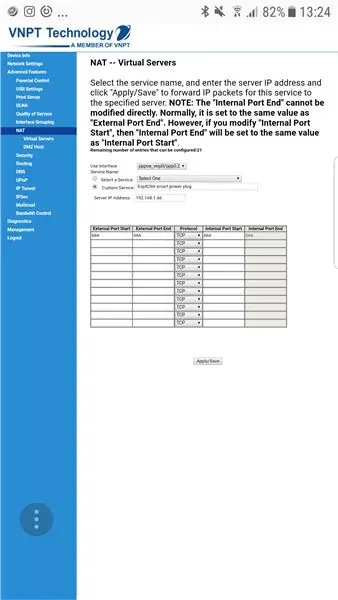
เราต้องการพอร์ตเปิด (ค่าเริ่มต้น 666) เพื่อควบคุมจากเซิร์ฟเวอร์ Amazon ไปยัง ESP8266 ของเรา
ฉันเพิ่งแสดงด้วยเราเตอร์ของฉัน คุณสามารถค้นหาวิธีเปิดพอร์ตเราเตอร์ของคุณบนอินเทอร์เน็ตและเปิดพอร์ต TCP 666 ไปยัง IP ที่กำหนดค่าได้ในขั้นตอนที่2
หากคุณไม่มี IP คงที่ คุณต้องใช้ชื่อโดเมนแบบไดนามิก คุณสามารถค้นหาผู้ให้บริการ DDNS ฟรีได้มากมาย
ขั้นตอนที่ 4: ควบคุมโดย ALEXA ECHO
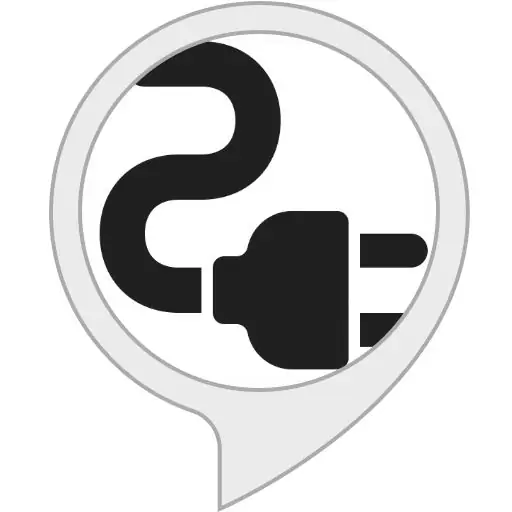
1.เปิดใช้งานทักษะของฉันชื่อ "ESP8266 Smart Power Plug
- แอป Alexa > เลือกเมนู > ทักษะ
- ทักษะการค้นหาชื่อ "ESP8266 Smart Power Plug"
- คลิกเพื่อทักษะ
- คลิกเปิดใช้งาน
- เข้าสู่ระบบด้วยโดเมน IP แบบคงที่หรือ DDNS ของคุณ (รวมพอร์ตของคุณ - ค่าเริ่มต้น 666)
2.ค้นพบอุปกรณ์
- แอป Alexa > เลือกเมนู > SmartHome
- คลิก เพิ่มอุปกรณ์ แล้วรอ 20 วินาที
- ตอนนี้คุณสามารถดู ESP8266
3.ควบคุม:
"Alexa เปิด / ปิด"
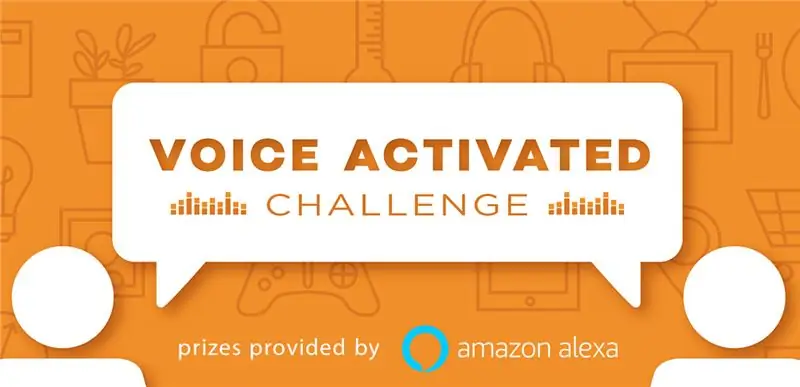
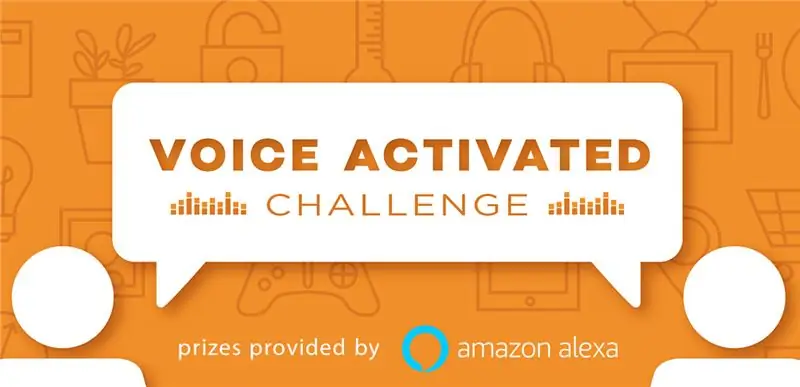
วิ่งขึ้นในการท้าทายที่เปิดใช้งานด้วยเสียง
แนะนำ:
ESP 8266 Nodemcu Ws 2812 หลอด LED MOOD แบบ Neopixel ที่ควบคุมโดยเว็บเซิร์ฟเวอร์ภายใน: 6 ขั้นตอน

ESP 8266 Nodemcu Ws 2812 หลอด LED MOOD ที่ใช้ Neopixel ควบคุมโดยเว็บเซิร์ฟเวอร์ภายใน: ESP 8266 Nodemcu Ws 2812 หลอด LED MOOD ที่ใช้ Neopixel ควบคุมโดยใช้เว็บเซิร์ฟเวอร์
IOT: ESP 8266 Nodemcu ควบคุม RGB LED Strip ผ่านอินเทอร์เน็ตโดยใช้แอป BLYNK: 9 ขั้นตอน

IOT: ESP 8266 Nodemcu การควบคุม RGB LED Strip ผ่านอินเทอร์เน็ตโดยใช้แอป BLYNK: สวัสดีทุกคน ในคำแนะนำนี้ ฉันได้แสดงวิธีการสร้างตัวควบคุมแถบ LED RGB ด้วย nodemcu ซึ่งสามารถควบคุม RGB LED STRIP ได้ทั่วโลกผ่านทางอินเทอร์เน็ต BLYNK APP. สนุกกับการทำโครงการนี้ & ทำให้บ้านของคุณมีสีสันด้วย
เริ่มต้นใช้งาน Esp 8266 Esp-01 ด้วย Arduino IDE - การติดตั้งบอร์ด Esp ใน Arduino Ide และการเขียนโปรแกรม Esp: 4 ขั้นตอน

เริ่มต้นใช้งาน Esp 8266 Esp-01 ด้วย Arduino IDE | การติดตั้งบอร์ด Esp ใน Arduino Ide และการเขียนโปรแกรม Esp: ในคำแนะนำนี้ เราจะได้เรียนรู้วิธีติดตั้งบอร์ด esp8266 ใน Arduino IDE และวิธีตั้งโปรแกรม esp-01 และอัปโหลดโค้ดในนั้น เนื่องจากบอร์ด esp ได้รับความนิยมอย่างมาก และคนส่วนใหญ่ประสบปัญหา
ESP 8266 Nodemcu RGB LED Strip ควบคุมโดยเว็บเซิร์ฟเวอร์ระยะไกล: 4 ขั้นตอน

ESP 8266 Nodemcu RGB LED Strip ควบคุมโดย Webserver Remote: ในคำแนะนำนี้ เราจะเรียนรู้วิธีแปลง nodemcu เป็นรีโมท IR ของแถบ LED RGB LED และรีโมท nodemcu นั้นต้องถูกควบคุมโดยเว็บเพจที่โฮสต์บนมือถือหรือพีซีโดย nodemcu
IOT: ESP 8266 Nodemcu ควบคุม Neopixel Ws2812 LED Strip ผ่านอินเทอร์เน็ตโดยใช้แอป BLYNK: 5 ขั้นตอน

IOT: ESP 8266 Nodemcu การควบคุม Neopixel Ws2812 LED Strip ผ่านอินเทอร์เน็ตโดยใช้แอป BLYNK: สวัสดีทุกคน ในคำแนะนำนี้ฉันสร้างแสงโดยใช้แถบนำแสง neopixel ซึ่งสามารถควบคุมผ่านอินเทอร์เน็ตจากทั่วทุกมุมโลกโดยใช้ BLYNK APP และ nodemcu คือ ทำงานเป็นสมองของโปรเจ็กต์นี้ ดังนั้นจงสร้างแสงรอบข้างให้กับคุณ
